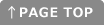1 メニューから「アナリティクス」を選択します。
2 ログ照会画面が表示されます
3 画面右上にあるボックスから期間の絞り込みができます
ボックスを選択するとカレンダーが表示されるので、そちらから期間を選択し「表示」ボタンで絞り込みを行って下さい。
4 グラフと動画一覧が更新されます
再生回数タブ
指定された動画の再生回数の合計を、再生端末別に積み上げグラフで確認することができます。
右上のボックスから期間を指定できます。
また、動画一覧で参照する動画を変更できます。
再生率タブ
指定された動画の再生率を、日毎に積み上げグラフで確認することができます。
右上のボックスから期間を指定できます。
また、動画一覧で参照する動画を変更できます。
グラフは各再生達成率の回数を積み上げ式グラフで表しています。
- 0-25% の視聴回数 - 動画の 25% まで視聴された回数
- 25-50% の視聴回数 - 動画の 50% まで視聴された回数
- 50-75% の視聴回数 - 動画の 75% まで視聴された回数
- 75-100% の視聴回数 - 動画の 100% まで視聴された回数
再生時間(平均)タブ
指定された動画の再生時間の平均を、再生端末別に棒グラフで確認することができます。
右上のボックスから期間を指定できます。
また、動画一覧で参照する動画を変更できます。
再生時間(合計)タブ
指定された動画の再生時間の合計を、再生端末別に棒グラフで確認することができます。
右上のボックスから期間を指定できます。
また、動画一覧で参照する動画を変更できます。
流量タブ
指定された動画の配信量の合計を、再生端末別に積み上げグラフで確認することができます。
右上のボックスから期間を指定できます。
また、動画一覧で参照する動画を変更できます。
表示ボタン
左にあるボックスから、期間の絞り込みができます。
CSVダウンロード
動画の詳細ログをCSVファイルでダウンロードできます。
グラフ値をCSVにダウンロード
表示されているグラフの値をCSVでダウンロードできます。
動画一覧
表示ボタンで指定した期間中に再生された動画情報を一覧に表示します。
-
名前動画の名称を表示します。クリックで動画のプレビューを再生します。
-
カテゴリー動画のカテゴリーを表示します。
-
再生回数(計)指定された期間での再生回数の合計を表示します。
-
再生率(平均)指定された期間での動画再生率の平均を表示します。
-
再生時間(平均)指定された期間での再生時間の平均を表示します。
-
再生時間(計)指定された期間での再生時間の合計を表示します。
-
流量(計)指定された期間での動画の配信量の合計を表示します。
※ 削除された動画についてはログの照会が出来ません。
また、動画が再生されてからログに反映されるまでに、最長で1時間程お時間をいただく場合があります。